 Cara Menampilkan Angka Nol di Depan Data Excel. Ketika memasukan nomor telp atau data yang di awali dengan angka kosong atau nol (0) maka angka 0 akan hilang atau tidak ditampilan, umpama angka 0812345678 maka yang terjadi adalah angka 0 di awal hilang yang muncul 812345678.
Cara Menampilkan Angka Nol di Depan Data Excel. Ketika memasukan nomor telp atau data yang di awali dengan angka kosong atau nol (0) maka angka 0 akan hilang atau tidak ditampilan, umpama angka 0812345678 maka yang terjadi adalah angka 0 di awal hilang yang muncul 812345678.Untuk mengatasinya agar dapat memasukan angka 0 diawal dapat diakali dengan beberapa cara, berikut cara menambahkan atau Menampilan angka 0 di awal Microsoft Excel
Baca juga Rumus Excel Untuk Menghilangkan Angka 0 (Nol)
Cara Menambahkan Atau Menampilkan Angka 0 Diawal Pada Microsoft Excel
- Cara pertama Merubah Format Cel dengan Custom Format
- Blok Cel Excel yang ingin diberi format.
- Tekan tombol CTRL + 1 untuk membuka kotak dialog Format Cells.atau klik kanan pada Cel yang ingin di rubah formatnya
- Pada tab Number, klik Custom. Di kotak Type, ketik kode format "0"# untuk memberi satu awalan nol di depan angka.untuk jumlah 0 disesuikan kebutuhan
Simbol # mewakili angka yang akan atau sudah diketik.
"0" adalah karakter yang ingin ditambahkan di depan angka.
Catatan cara ini otomatis menambah angka 0 didepan atau diawal
- Blok Cel Excel yang ingin diberi format.
- Cara yang kedua merubah format sel menjadi Format text,
- Tekan tombol CTRL + 1 untuk membuka kotak dialog Format Cells atau klik kanan pada sel yang ingin di rubah formatnya,
- Pilih Format Cells, pada jendela Format Cells pilih kategory Text dan klik OK.
Catatan cara ini tidak otomatis menambah angka 0 didepan karena harus manambahkan angka 0 manual - Dapat juga dengan cara cepat dengan catatan angka belum diimput karena cara ini hanya dapat dilakukan sata satu tidak dapat dengan cara diblok,caranya tambahkan tanda petik (') sebelum masukan angka,
- Bila ada peringatan warning yang menunjukan bahwa angka tersebut di format menjadi teks abaikan saja, tapi bila ingin menghilangkan klik aja pilihan Ignore Error.
- Tekan tombol CTRL + 1 untuk membuka kotak dialog Format Cells atau klik kanan pada sel yang ingin di rubah formatnya,
- Cara yang ketiga adalah dengan menggunakan fungsi text.
- Berikut Rumusnya =TEXT(sel_yg_berisi_angka;REPT(angka_yg_hendak_ditambahkan;jml_digit)).
Contoh angka ada pada sel E1, maka pada sel G1 bisa kita tuliskan rumus, =text(E1;rept(0;4)) - Catatan jumlah digit ( dalam contoh angka 4 ) harus tidak boleh kurang dari 4 ( menimal 4) karena dalam contah sel E1 berjulah 3 digit, bila dalam sel E1 5 digit maka dalam rumus harus minimal 6 digit ( text(E1;rept(0;6))
Lihat gambar dibawah hasil dari tiga cara untuk menampilkan 0 diawal
Demikian semoga bermanfaat. Selamat malam Sukses selalu
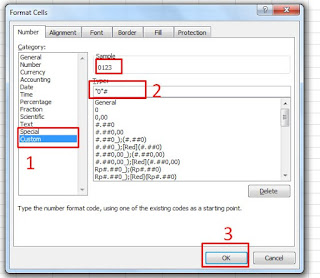
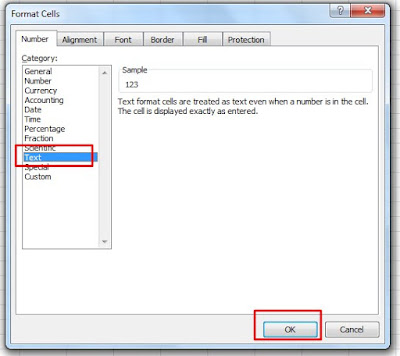

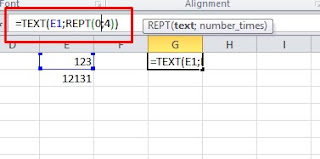
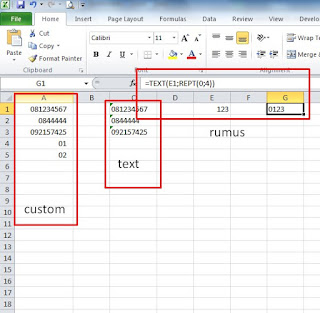
 Artikel
Artikel 



















presentation of the article in this blog is very nice, I like
ReplyDeletemakasih infonya min...
ReplyDelete